Жесткий диск на Xbox 360 Freeboot

После установки Freeboot на Xbox 360 появляется возможность запускать игры с жесткого диска.
Соответственно пользователь имеет доступ ко всем данным, хранящимся на приставке, а значит нужно научиться работать с ними правильно и узнать, как копировать, перемещать и удалять файлы без особых усилий.
Жесткий диск для Xbox 360 с Freeboot
Подробнее о предназначении HDD для Xbox 360 с Freeboot и без него мы разобрали в прошлой статье. В частности, мы разобрали, как и для чего устанавливаются игры на жесткий диск. Настоятельно рекомендуем ознакомиться с ней, если вы еще этого не сделали.
Речь пойдет о способах управления файлами на HDD, а также мы рассмотрим причины, почему иногда Xbox 360 с Freeboot не видит жесткий диск. Проблемы могут быть не только с «железом», но и программные.
Xbox 360 не видит жесткий диск
Если приставка не видит установленный HDD, есть вероятность, что он неисправен. При осмотре обратите внимание на внешние физические повреждения. Если они есть, обращаемся в мастерскую.
Однако иногда бывает, что причина кроется не в физической неисправности, а в программной ошибке. Сначала можно просто попробовать выключить консоль, извлечь накопитель и вставить его снова.
Если обычная перезагрузка не помогла, не стоит паниковать, проверяем дальше. Можно найти где-то другой жесткий диск, например, попросить у друга. Диск нужно будет проверить на своей консоли.
Если взять HDD не у кого, можно попробовать отформатировать жесткий диск на ПК.
Бывает, что приставка отображает жесткий диск в настройках, но игры на него не сохраняются. Тогда нужно переключиться на родной дашборд, зайти в «Хранилище» и отформатировать жесткий диск Xbox 360 с Freeboot. Выбрав соответствующую опцию, просто следуем советам системы и ждем завершения удаления всех файлов с диска. Иногда подобная процедура помогает решить проблему.
Для форматирования понадобится серийный номер приставки. Его можно посмотреть на наклейке, находящейся на задней панели корпуса. Если наклейка повреждена, заходим в меню «Система» — «Настройки консоли» — «Сведения о системе». Первая строка, которую вы увидите справа – серийный номер Xbox 360.
Перед форматированием Freeboot консоли не забудьте сделать резервную копию данных с HDD, так как после данной процедуры все файлы, хранящиеся на нем, будут безвозвратно удалены.
Последний шаг – обратиться в сервисный центр. Там точно решат Вашу проблему и расскажут, в чем же на самом деле она заключалась.
Файловый менеджер Xbox 360 с Freeboot
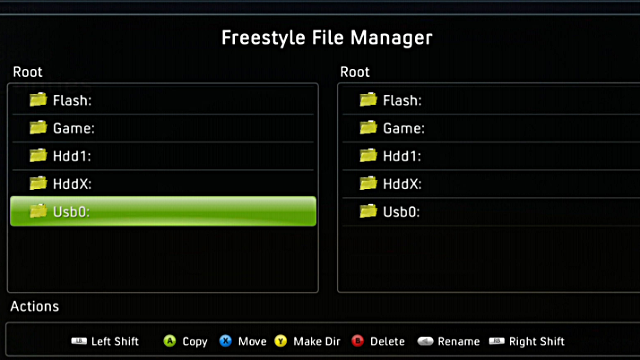
Существует несколько проводников на Xbox 360 с Freeboot.
Первая программа, о которой мы поговорим, называется XexMenu. Наверняка масса владельцев Freeboot консолей уже сталкивались с ее функционалом.
Эта программа нужна для отображения температуры центрального процесса и видеочипа, а также имеет файловый менеджер и может запускать эмуляторы и программы, закачанные на HDD.
Горячие кнопки для работы с программой:
- RB — перемещение между вкладками;
- X — выбор DVD/USB/HDD;
- Y — вывод меню взаимодействия с файлами (Копировать, вставить, вырезать и т.д.).
Зайти в XexMenu можно в библиотеке с играми. Все типовые задачи: создание/удаление папок, перенос файлов, копирование и т.д. выполняются быстро и удобно. Чтобы понять, какую кнопку нужно нажимать в той или иной ситуации, обращайте внимание на надписи внизу экрана. Все подсказки с кнопками написаны именно там.
Для наглядности опишем процесс установки игры, для чего нам потребуется проводник.
В графических оболочках, устанавливаемых на Xbox 360 с фрибутом – Freestyle и Aurora, имеется встроенный файловый менеджер. С его помощью можно открывать игры и программы.
Сначала вставляем флешку/внешний жесткий диск/HDD в приставку. В главном меню Freestyle 3 ищем «Программы», открываем и заходим в «Проводник».
Перед Вами откроется приложение для редактирования файлов, состоящее из двух окон с директориями.
В левом окне нужно открыть флешку, а во втором папку Content на Xbox 360, и найти в ней папку с 16-ю нулями в названии (0000000000000000).
Теперь в левом окне находим папку с игрой (например, 12345678), зажимаем RB, указываем, что копирование будет проходить слева направо, нажимаем A для начала процедуры.
Как очистить кэш на Xbox 360 с Freeboot
Очистка кэша помогает удалить все ненужные файлы. Чтобы почистить Xbox 360 с Freeboot от «хлама», откройте меню «Система», выберите вкладку «Хранилище» и далее укажите на жесткий диск. В появившемся списке выбираем «Очистка системного кэша».
В наших мастерских производится установка Freeboot на Xbox 360 . Вы можете смело довериться многолетнему опыту наших специалистов. Звоните и записывайтесь!



Обсуждения
Аял
| #
Здравствуйте могу ли я отправить вам приставку X360S на ремонт!?
Не удачная установка Freeboot, повреждена материнка
Vadim
| #
запчасти для хкей имеются? Оторвали шлейф с USB приводом
Алексей
| #
Здравствуйте, у меня проблема с Nintendo DSi XL, консоль вроде-бы включается, загорается синий индикатор включения, но экраны не загораются, да и звука нет, как думаете, в чем может быть проблема?